Dobrý čas všetkým! Dnes, pokračujúc v štúdiu textového editora Word, sa pozrieme na to, ako v ňom vytvoriť list na šírku. Štandardne sú všetky stránky v editore vo formáte na výšku. Sú teda orientované tak, ako keby sme písali na obyčajný papier, len nie perom alebo ceruzkou, ale pomocou klávesnice počítača.
Niekedy nastanú situácie, keď objem a veľkosť textu neumožňujú umiestniť ho na list s orientáciou na výšku. Pre tento prípad je tu možnosť zmeniť stránky na zobrazenie na šírku.
V tomto článku si povieme, ako previesť formát knihy do formátu na šírku, či už pre celý dokument programu Word, alebo len pre jednotlivé strany. Ako obvykle, pozrime sa na niekoľko príkladov vytvorenia krajinného listu. A na záver bude krátke video.
Vytvorenie listu na šírku medzi listami knihy v programe Word 2003 pre jednu stranu
Vytvorenie zobrazenia na šírku v programe Word 2003 nie je vôbec ťažké, najmä ak dáte tento vzhľad celému dokumentu. Ak to chcete urobiť, otvorte kartu „Súbor“ v hlavnej ponuke a nájdite tam riadok „Možnosti stránky“.

V okne, ktoré sa otvorí, vyberte v časti „Orientácia“ možnosť „Na šírku“. Zobrazuje sa aj s ikonou v podobe krajinného listu. A kliknite na „OK“.

V dôsledku tejto operácie sa všetky strany v dokumente zmenili na šírku. Ale to je, ak potrebujete obrátiť všetky listy. Čo ak potrebujeme iba jeden list na šírku? Na tento účel použijeme operáciu „Page Break“. Umiestnite kurzor na koniec stránky, po ktorej prejde list na šírku. Ďalej v ponuke „Vložiť“ nájdite riadok „Prelomiť“.

V okne, ktoré sa otvorí, vyberte „Z ďalšej stránky“ a kliknite na „OK“.

Teraz prejdeme na stránku, ktorú potrebujeme, a prenesieme ju do zobrazenia na šírku pomocou už známej operácie: „Súbor - Možnosti stránky - Zobrazenie na šírku“. V dôsledku toho dostaneme nasledovné:

Ako vytvoriť hárky na šírku v programe Word 2007 iba na jednu stranu?
Zmena orientácie na výšku na orientáciu na šírku vo Worde verzie 2007 sa robí podobným spôsobom, len usporiadanie kariet a ponúk je trochu iné ako v roku 2003. Tu budeme potrebovať iba hlavný panel a na ňom kartu „Rozloženie stránky“ . Po otvorení tejto karty musíme nájsť ikonu s názvom „Orientácia“, kliknutím na ňu sa otvorí ponuka s možnosťami „Na výšku“ a „Na šírku“.

Kliknutím na tlačidlo Na šírku prevezmú všetky strany túto orientáciu. Ale opäť potrebujeme iba jeden list na šírku. Tu na vykonanie tejto operácie opäť použijeme funkciu zlomu stránky. V nových verziách Wordu, na rozdiel od starých, pri práci s prestávkami môžete zobraziť netlačiteľné znaky, aby bola práca pohodlnejšia. Túto funkciu povolíme vo feede:

Teraz prejdime k prestávkam. Na karte „Rozloženie stránky“ nájdite „Zlomy“ a vyberte riadok „Konce sekcií“ - „Ďalšia strana“.

Teraz umiestnime kurzor na stránku, ktorá musí byť orientovaná na šírku a urobíme tak, ako je popísané vyššie. Výsledkom je, že dostaneme iba jednu stránku na šírku.
Vytvorenie hárku na šírku v programe Word 2010 pre niekoľko strán
Vytvorenie hárku na šírku pre niekoľko strán v programe Word 2010 nie je ťažké. Ako už bolo spomenuté, všeobecný algoritmus na riešenie tohto problému je nasledovný: Zapnite režim „Rozloženie stránky“ – „Orientácia“ – „Na šírku“.

Táto akcia však vedie k vygenerovaniu stránok na šírku pre celý dokument. Ak potrebujeme urobiť iba jednu stránku, urobíme to vytvorením prestávok. Umiestnite kurzor na koniec hárka, znova otvorte „Rozloženie stránky“ – „Zlomy“ a vyberte „Konce sekcií“ – „Ďalšia strana“. Potom umiestnime kurzor na stránku, ktorú je potrebné upraviť na šírku, a použijeme algoritmus opísaný vyššie. Stránka sa zmenila na šírku.
Ak je však po ňom viac strán, stali sa aj na šírku. Môžete ich vrátiť späť do knižnej verzie pomocou rovnakej schémy, len namiesto zobrazenia na šírku vyberte „Portrét“. Ako usporiadať listy krajiny medzi listy knihy? Áno, všetko prebieha podľa rovnakého vzoru. Musíte len trochu viac pracovať.
Nastavte stránku na šírku ako zvyčajne. Všetky nasledujúce strany vrátime späť do formátu knihy. Potom opäť urobíme ďalšiu stranu na šírku, znova vrátime strany, ktoré nasledujú, a stanú sa stranami na šírku na výšku atď., kým nevytvoríme požadovaný počet strán na šírku a knihy. Výsledkom je, že takýto dokument získame zo striedajúcich sa listov krajiny a knihy.

Poďme si to zhrnúť:
- Umiestnite kurzor na koniec listu, otvorte „Rozloženie strany“ – „Zlomy“ a tam vyberte zlomy sekcií – „Ďalšia strana“.
- Umiestnite kurzor na stránku, ktorá sa má formátovať. „Rozloženie stránky“ – „Orientácia“ – „Na šírku“.
- Odstránime všetky nasledujúce stránky albumu. Umiestnite kurzor na koniec listu, otvorte „Rozloženie strany“ – „Zlomy“ a tam vyberte zlomy sekcií – „Ďalšia strana“. A - "Rozloženie stránky" - "Orientácia" - "Na výšku".
Na rýchle prepnutie do režimu rozloženia stránky vo verziách programu Word z rokov 2007-2016 môžete použiť ikony v pravom dolnom rohu obrazovky:
Pre ďalšiu stránku na šírku robíme všetko rovnakým spôsobom. A robíme to dovtedy, kým nezískame požadovaný počet strán na šírku a knihy.
Dostaneme jeden list na šírku a ostatné listy na výšku v programe Word 2013-2016
Inštalácia stránok v novších verziách Wordu je podobná tým predchádzajúcim, len používateľské rozhranie bude vyzerať trochu inak. Tu budeme potrebovať kartu s názvom „Rozloženie“. Tu nájdeme „Nastavenia stránky“, potom „Orientácia“ a tu vyberieme tlačidlo „na šírku“.

Kliknutím naň získame hotové krajinky pre celý dokument. Ak potrebujete urobiť na šírku iba niekoľko samostatných stránok (alebo iba jednu), potom je tu všetko oveľa jednoduchšie. Najprv vyberte text na tých stránkach, ktoré bude potrebné rozšíriť. Potom znova prejdite na kartu „Rozloženie“ a časť „Možnosti stránky“. Pred nami sa otvorí okno, kde musíme vybrať kartu „Polia“:

Tu najskôr vyberte orientáciu – „Na šírku“. Potom prejdite úplne dole na riadok „použiť“. V rozbaľovacej ponuke nastavte „na vybraný text“. Kliknite na „OK“ a máte hotovo. Program automaticky umiestni prestávky a otočí potrebné strany. Veľa šťastia pri zvládnutí editora Word a na konci je krátke video, ako značiť listy na šírku.
To je všetko. Veľa šťastia, ak máte nejaké otázky, napíšte do komentárov! Zbohom!
Ak chcete navrhnúť dokument profesionálne, musíte nielen pochopiť, ako prispôsobiť vzhľad textu, ale aj vedieť , Ako vytvoriť stránku na šírku v programe Word.
Pomocou programu Word z balíka Microsoft Office môžete navrhnúť akýkoľvek typ dokumentu použitím rôznych štýlov a objektov formátovania.
Vďaka textovému procesoru môžete výrazne ušetriť čas na úpravu veľkých súborov a textov.
Vytvorenie orientácie na šírku v programe Word 2003
V starej verzii Wordu sa proces zmeny niektorých parametrov stránky výrazne líši od nových vydaní. Preto by ste mali zvážiť, ako v tomto prípade zmeniť pozíciu stránky.
Ak chcete zmeniť orientáciu na šírku, postupujte podľa pokynov:
- V novom dokumente otvorte ľubovoľnú stranu a na paneli s nástrojmi vyberte položku ponuky s názvom „Súbor“. Potom otvorte okno na zmenu parametrov v rozbaľovacom zozname;
- V tomto okne môžete ručne upraviť veľkosť okrajov a určiť veľkosť použitého papiera. Ak chcete zmeniť polohu, nájdite príslušné pole a vyberte možnosť na šírku, ako je znázornené na obrázku vyššie.
Pamätajte! V starej verzii Wordu je po zmene orientácie strany z orientácie na výšku na šírku potrebné zmeniť okraje, pretože text sa posunie a prekročí okraje hárku.
Zmena orientácie v dokumente programu Word 2007
Táto verzia textového editora Word je prvá, ktorá dostala aktualizované používateľské rozhranie.
Teraz sú položky ponuky programu na paneli nástrojov rozdelené do logických blokov: na formátovanie vzhľadu textu, konverziu značiek, prácu s tabuľkami, obrázkami a inými kartami.
Ak chcete zmeniť orientáciu v tejto verzii programu Word, postupujte podľa týchto pokynov:
- Otvorte požadovaný súbor programu Word a nájdite kartu rozloženia strany na paneli nástrojov;

- Vyberte položku orientácie. Zobrazí sa rozbaľovací zoznam. Vyberte požadovaný typ. Po dokončení tejto akcie sa všetky stránky zmenia na šírku;
Môže vám tiež pomôcť prečítať si tieto články:
- Vytvorenie a vloženie vzorca vo Worde – podrobný sprievodca
Zobrazenie na šírku vo Worde 2010 a 2013
Keďže všetky novšie verzie programu Word majú podobné rozhranie, zmena orientácie prebieha rovnakým spôsobom.
Pre väčšiu prehľadnosť uvedieme príklad nahradenia pozície stránky v nových verziách Wordu.
- Otvorte kartu značiek;
- V rozbaľovacej ponuke poľa orientácie vyberte možnosť na šírku.

Ako vytvoriť iba jednu stránku na šírku
Vo Worde je tiež možné zmeniť orientáciu iba jednej strany dokumentu, napríklad druhej:
- Otvorte kartu rozloženia stránky;
- Kliknite na „polia“ a v zobrazenom okne vyberte vlastné polia. Otvorí sa samostatné okno;

- V zobrazenom okne vyberte orientáciu na šírku;
- V poli "použiť" vyberte možnosť použiť na koniec celého dokumentu. Týmto spôsobom môžete vytvoriť niekoľko stránok na šírku. Ak chcete vytvoriť niekoľko ďalších strán so zobrazením knihy, vyberte potrebné listy a postupujte podľa krokov uvedených v krokoch 1-3.

Vytvorte viacero strán na šírku
Ak chcete nastaviť niekoľko strán na šírku v dokumente s orientáciou na výšku, zadajte požadovanú polohu v okne nastavení strany, aplikujte ju na niekoľko vybratých strán a kliknite na tlačidlo OK.
A naopak. Ale tlačidlo, ktoré je zodpovedné za zmenu orientácie, zmení orientáciu pre celý dokument naraz. Preto, ak je potrebné zmeniť orientáciu iba pre jednu stránku, musíte sa uchýliť k rôznym trikom. V tomto materiáli sa pozrieme na dva spôsoby, ako vytvoriť jednu stránku na šírku a druhú na výšku v programe Word.
Pokyny sú napísané pomocou príkladu Word 2010, ale budú relevantné aj pre Word 2007, 2013 a 2016. A so správnou zručnosťou je možné informácie z článku použiť aj v programe Word 2003.
Ako vytvoriť jednu stranu na šírku pomocou zlomov sekcií
Možno najjednoduchší spôsob, ako vytvoriť jednu stranu na šírku a druhú na výšku, je použiť zlomy sekcií. Ak to chcete urobiť, musíte stranu, ktorú chcete vytvoriť na šírku, oddeliť dvoma zlomami sekcií. Jeden koniec sekcie by mal byť pred touto stránkou (na konci predchádzajúcej) a jeden koniec sekcie za touto stranou (na konci stránky, ktorý by mal byť na šírku).
Povedzme teda, že máte textový dokument. A jednu z jej strán musíte urobiť na šírku, zatiaľ čo zvyšné strany dokumentu by mali zostať na výšku. Ak to chcete urobiť, umiestnite kurzor na koniec predchádzajúcej stránky, prejdite na kartu „Rozloženie stránky“, kliknite na tlačidlo „Prestávky“ a vyberte možnosť „Ďalšie strany“. Potom umiestnite kurzor na koniec stránky, ktorú chcete urobiť na šírku, a znova kliknite na „Prestávky - Ďalšia strana“. Ak máte Word 2003, potom na vloženie prestávky použite ponuku „Vložiť - Prestávka“.
Týmto spôsobom oddelíte požadovanú stranu od zvyšku dokumentu pomocou dvoch prestávok. Aby ste sa uistili, že konce sekcií sú na správnych miestach, prejdite na kartu „Domov“ a zapnite funkciu „Zobraziť všetky znaky“.

Potom budete môcť vidieť, kde sú nastavené zlomy sekcií. Mali by byť umiestnené bezprostredne nad stránkou na šírku a na jej konci. Ak sú zlomy umiestnené nesprávne, môžete strany upraviť tak, aby sa zlomy správne zmestili. Na snímke obrazovky nižšie môžete vidieť, ako by mala vyzerať prestávka na konci stránky.

Po nastavení zlomov sekcií na požadované pozície musíte umiestniť kurzor na stránku, ktorá by mala byť na šírku, prejdite na kartu „Rozloženie stránky“, kliknite na tlačidlo „Orientácia“ a vyberte možnosť „Na šírku“.

Ak bolo všetko vykonané správne, budete mať jednu stranu na šírku a zvyšok na výšku. Ak niečo nefunguje, potom je s najväčšou pravdepodobnosťou problém v umiestnení prestávok.
Ako vytvoriť jednu stránku na šírku pomocou možností stránky
Existuje aj iný spôsob, ako vytvoriť jednu stránku na šírku a druhú na výšku. Je to trochu mätúce ako vyššie uvedené, ale stále sa to dá použiť.
Ak chcete použiť túto metódu, musíte umiestniť kurzor na stránku, ktorá sa nachádza pred stránkou, ktorá by mala byť na šírku. Potom musíte prejsť na kartu „Rozloženie stránky“ a pomocou malého tlačidla otvorte okno „Nastavenie stránky“. Ak máte Word 2003, potom na otvorenie okna „Nastavenie stránky“ použite ponuku „Súbor - Nastavenie strany“.

Potom musíte vybrať orientáciu "Na šírku" a použiť toto nastavenie "Na koniec dokumentu".

Po uložení nastavení pomocou tlačidla „Ok“ sa všetky strany pod vybranou stránkou prepnú na orientáciu na šírku. Teraz musíte umiestniť kurzor na stranu, ktorú chcete zmeniť na šírku, a znova otvoriť okno Nastavenie strany. Tentokrát musíte vybrať orientáciu na výšku a použiť ju na koniec dokumentu.

Po uložení nastavení pomocou tlačidla „Ok“ dostanete jednu stránku v orientácii na šírku a zvyšok v orientácii na výšku.
Pri práci v textovom editore Word nie je orientácia strany na výšku vždy vhodná. Niekedy je potrebné, aby boli stránky ako v albume, t.j. umiestnený horizontálne. Nie je to vôbec ťažké urobiť. Oveľa náročnejšie je vytvoriť vo Worde stránku na šírku uprostred dokumentu. Tu musíte tvrdo pracovať.
Predvolené O Orientácia strany vo Worde je na výšku, ale v prípade potreby ju možno zmeniť na šírku. Ako to spraviť?
Môže to byť potrebné pri vytváraní správ z albumu alebo pre album.
- Vyberte tím – Súbor – Nastavenia stránky…
2. V okne, ktoré sa otvorí „ Nastavenia stránky » vyberte kartu « Polia" V kapitole " Orientácia" kliknite na " Krajina"a uložte kliknutím na " OK ».

Ak chcete, aby mal váš dokument iba jeden alebo viac hárkov v strede dokumentu v orientácii na šírku,

potom umiestnite kurzor na stránku, ktorá by mala byť na šírku, a vyberte z ponuky – Súbor – Nastavenia stránky . V okne, ktoré sa otvorí " Nastavenia stránky " na karte " Polia"V kapitole" Orientácia" Inštalácia " Krajina" Nižšie v sekcii " Ukážka"v okne" Použiť" v rozbaľovacom zozname vyberte " až do konca dokumentu " a kliknite na " OK ».

Potom umiestnite kurzor na stranu, z ktorej sa znova zobrazí formát knihy, a urobte to isté. Stačí vybrať " Orientácia » — « TOnižšie " A v sekcii " Ukážka"v okne" Použiť" nastaviť aj "na koniec dokumentu".
Ako vidíte, nič zložité.
To isté sa dá urobiť v textovom editore Word 2007/2010. Ak to chcete urobiť, otvorte ponuku Rozloženie stránky a napravo od názvu bloku Nastavenia stránky Kliknite na malú čiernu šípku. Otvorí sa okno Nastavenia stránky .

Všetko ostatné urobte rovnakým spôsobom, ako je popísané vyššie.
Takto môžete vytvoriť stranu na šírku vo Worde uprostred dokumentu .
Ak máte nainštalovaný Word 2007 alebo 2010, môžete si pozrieť video tutoriál o zmene orientácie stránky:
Orientácia strán v dokumente MS Word môže byť na výšku alebo na šírku. Najčastejšie pri formátovaní textu používajte pre strany orientáciu na výšku. Stáva sa ale aj to, že kresba, graf alebo nápis veľkým písmom sa na stránku nezmestí na šírku. V tomto prípade môžete v programe Word vytvoriť jednu alebo niekoľko stránok na šírku. Budem o tom hovoriť v tomto článku.
Ako urobiť všetky stránky v orientácii na šírku v programe Word
Toto je najjednoduchšia otázka. Otvorte požadovaný dokument a potom prejdite na kartu "Rozloženie stránky". V kapitole "Nastavenia stránky" Kliknite na tlačidlo „Orientácia“ a vyberte príslušnú položku z ponuky. Potom budú všetky strany dokumentu orientované na šírku.
Ako urobiť orientáciu na šírku pre niekoľko stránok v programe Word
Teraz si predstavte, že máte v dokumente programu Word niekoľko strán, pre ktoré musíte nastaviť orientáciu na šírku. Všetky ostatné strany by mali zostať orientované na výšku.
Ak to chcete urobiť, vyberte celý text na požadovaných stránkach a prejdite na kartu "Rozloženie stránky" a v sekcii "Nastavenia stránky" kliknite na malú šípku v pravom dolnom rohu.

Otvorí sa dialógové okno. V ňom v časti „Orientácia“ zadajte „Krajina“. Potom v poli Použiť vyberte "na vybraný text" a kliknite na "OK".

Vybrané strany boli orientované na šírku, zatiaľ čo všetky ostatné zostali na výšku.

Existuje ďalší spôsob, ako vytvoriť niekoľko stránok na šírku v MS Word. Ak to chcete urobiť, vložte kurzívu na začiatok textu, na stránke, z ktorej začínajú na šírku, prejdite na kartu "Rozloženie stránky", kliknite na tlačidlo „Prestávky“ a vyberte z rozbaľovacieho zoznamu "Ďalšia strana".

Teraz umiestnite kurzívu na začiatok strany, kde opäť začínajú strany na výšku, a zopakujte všetky kroky. Keď sú povolené netlačiteľné znaky, zobrazí sa nasledujúce hlásenie: "Zlom sekcie (od ďalšej strany)".

Vložte kurzívu na jednu zo strán, ktorá bude na šírku, prejdite na kartu "Rozloženie stránky" a v sekcii "Nastavenia stránky" kliknite na šípku. V ďalšom okne vyberte orientáciu na šírku a v poli „Použiť“ vyberte "do aktuálnej sekcie". Kliknite na tlačidlo OK.

Všetky stránky, ktoré boli v aktuálnej sekcii, sa zmenili na orientáciu na šírku.

Ako vytvoriť jeden list na šírku v programe Word
Ak potrebujete vytvoriť jednu stránku na šírku v programe Word, môžete použiť metódy opísané v predchádzajúcom odseku. Použite ich iba na jednu stranu.
Teraz môžete vo svojom dokumente jednoducho vytvárať stránky knihy alebo strany na šírku. Okrem toho môžete zmeniť orientáciu pre niekoľko aj jednu stránku.
Ohodnoťte tento článok:

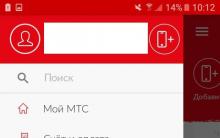

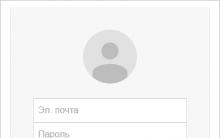

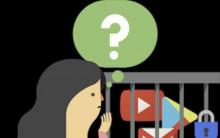




Chýba už len telefón
Program na vývoj a testovanie obvodov
Mikrokontrolér prerušuje
Howard - na upozornenie na novú poštu Zvukové upozornenie na poštu Yandex
STM32, sériové rozhranie I2C Stm32 i2c signalizuje ack a nack